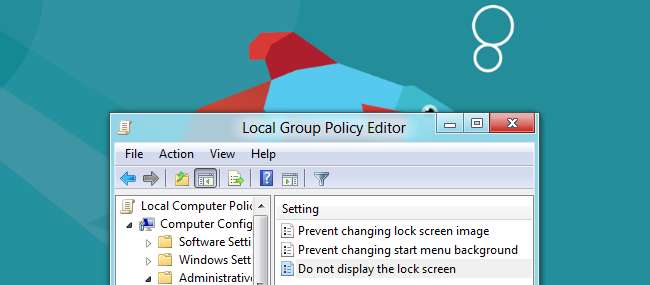
Windows 8에 대한 많은 팁, 트릭 및 조정을 다루었지만 여전히 몇 가지 더 있습니다. 잠금 화면을 우회하는 것부터 즉시 스크린 샷을 찍고 저장하는 것까지 몇 가지 숨겨진 옵션과 키보드 단축키가 있습니다.
Windows 8을 좋아하든 싫어하든 Metro가 없어지기를 바라 든이 옵션은 Windows 8이 원하는 방식으로 작동하도록 도와줍니다.
잠금 화면 비활성화
Windows 8은 컴퓨터를 다시 시작하거나 로그 아웃하거나 잠글 때 잠금 화면을 표시합니다. 매우 예쁘지 만 로그인 프로세스에 키 입력을 한 번 더 추가합니다. Microsoft는 그의 옵션을 아주 잘 숨기지 만 실제로 잠금 화면을 완전히 비활성화 할 수 있습니다.
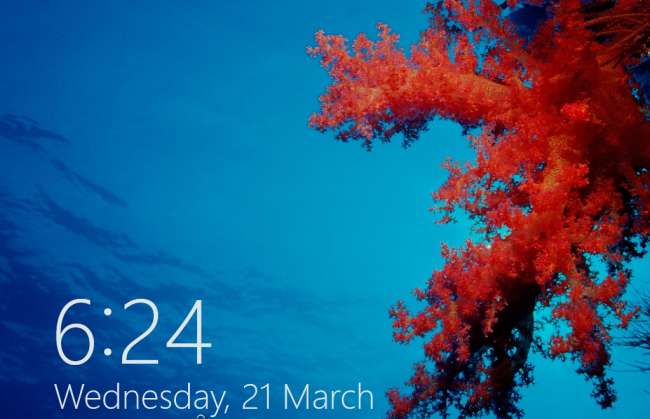
이 옵션은 그룹 정책 편집기에 있습니다. 시작하려면 시작 화면에서 "gpedit.msc"를 입력하고 Enter를 누르십시오.

그룹 정책 편집기에서 컴퓨터 구성 \ 관리 템플릿 \ 제어판 \ 개인 설정으로 이동합니다.

"잠금 화면 표시 안 함"옵션을 두 번 클릭하고 사용으로 설정 한 다음 확인을 클릭합니다.

다음에 시스템을 다시 시작하거나 로그 아웃하거나 화면을 잠글 때 잠금 화면 대신 로그인 화면이 표시됩니다.

이것을 결합하십시오 시작 화면 건너 뛰기 그리고 이전 버전의 Windows와 마찬가지로 로그인 화면으로 부팅하고 바탕 화면에 바로 로그인 할 수 있습니다. 바탕 화면은 네 번째 화면이 아니라 두 번째 화면이됩니다.
즉시 스크린 샷 촬영 및 저장
Windows 8에는 스크린 샷을 즉시 찍고 저장할 수있는 새로운 단축키 조합이 있습니다. 스크린 샷을 찍으려면 Windows 키를 누른 상태에서 Print Screen 키를 누릅니다. 화면이 깜박이고 Windows에서 스크린 샷을 사진 폴더에 PNG 이미지 파일로 저장합니다.
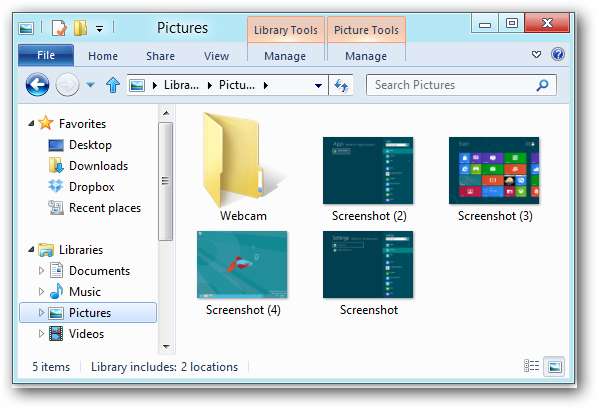
WinKey + Alt + Print Screen이 현재 창의 스크린 샷을 찍고 저장한다고 가정 할 수 있지만 그렇지 않습니다. 아마도 이것은 최종 버전의 Windows 8에서 구현 될 것입니다.
우리는 또한 다른 Windows 8의 새로운 키보드 단축키 .
Metro에서 파일이 열리지 않도록 방지
Windows 8의 데스크탑을 선호하고 지하철을 피하십시오 에서 이미지 파일을 처음 두 번 클릭하면 놀라실 수 있습니다. 윈도우 익스플로러 메트로로 다시 쫓겨나 게됩니다. 기본적으로 Windows 8은 데스크톱에서 열더라도 Metro 앱에서 이미지, 비디오 및 음악을 시작합니다.
이를 방지하려면 Windows 키를 눌러 Metro에 액세스하고 "기본 프로그램"을 입력 한 다음 Enter 키를 눌러 기본 프로그램 제어판을 시작하십시오.
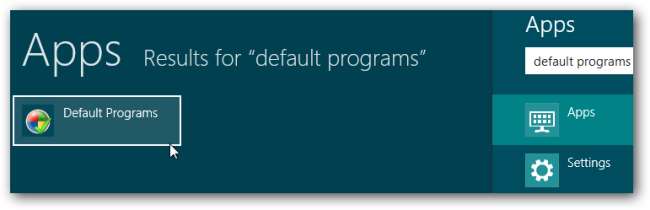
"기본 프로그램 설정"링크를 클릭합니다.
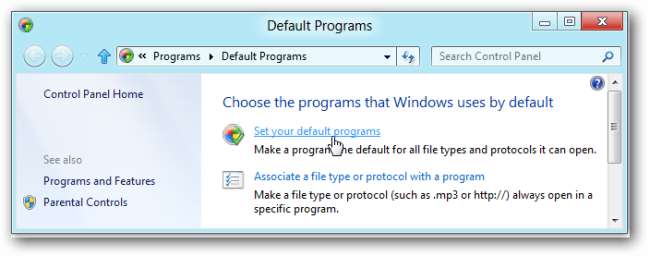
사용 가능한 프로그램 목록에서 "Windows Photo Viewer"응용 프로그램을 선택하고 "이 프로그램을 기본값으로 설정"옵션을 클릭합니다.
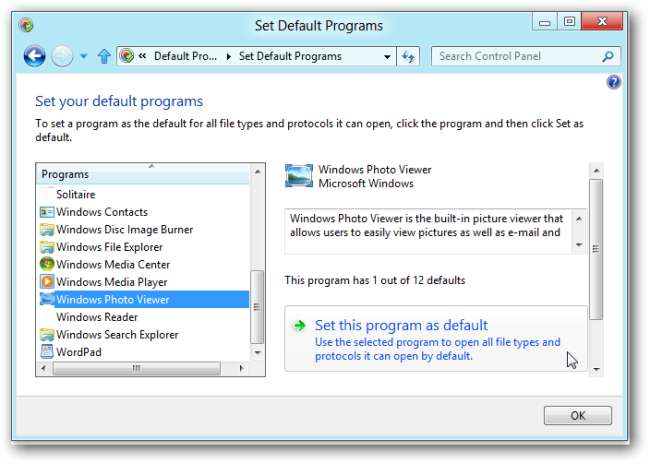
'Windows Media Player'애플리케이션에 대해이 과정을 반복합니다. 당신은 또한 수 Internet Explorer의 데스크톱 버전을 기본 웹 브라우저로 설정 Internet Explorer 내에서.
물론 선호하는 이미지 뷰어 나 미디어 플레이어가있는 경우이를 설치하고 대신 기본 응용 프로그램으로 설정할 수 있습니다.
관리 도구 표시
기본적으로 Windows는 시작 화면에서 이벤트 뷰어, 컴퓨터 관리 및 기타 관리 도구를 숨 깁니다. 이러한 응용 프로그램을 자주 사용하는 경우 쉽게 숨기기를 해제 할 수 있습니다.
시작 화면에서 화면 오른쪽 하단 또는 상단 모서리로 마우스를 가져간 다음 설정 참을 클릭합니다. WinKey-C를 눌러 참을 볼 수도 있습니다.
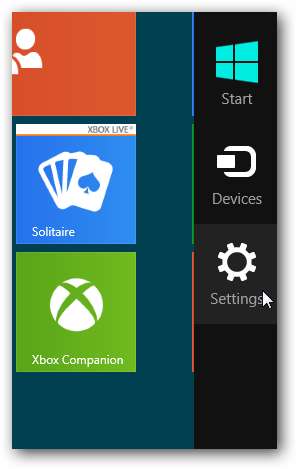
시작에서 "설정"링크를 클릭하고 "관리 도구 표시"슬라이더를 "예"로 설정합니다.
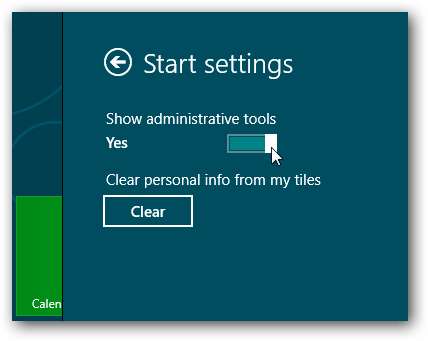
관리 도구가 시작 화면과 모든 앱 목록에 나타납니다.

자동 유지 관리 제어
Windows 8에는 소프트웨어를 자동으로 업데이트하고, 보안 검색을 실행하고, 예약 된 시간에 시스템 진단을 수행하는 새로운 예약 유지 관리 기능이 있습니다. 컴퓨터를 사용하지 않는 경우 기본적으로 유지 관리 작업은 오전 3시에 실행됩니다. 예약 된 시간에 컴퓨터를 사용하는 경우 Windows는 컴퓨터가 유휴 상태가 될 때까지 대기합니다.
이 시간을 사용자 지정하려면 시스템 트레이의 플래그 아이콘에서 관리 센터를 엽니 다.
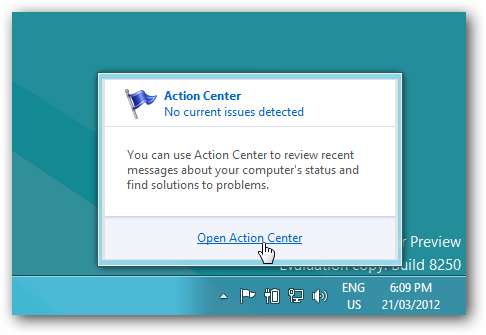
유지 관리 범주에서 자동 유지 관리를 찾을 수 있습니다. 설정을 사용자 지정하려면 "유지 관리 설정 변경"링크를 클릭합니다.
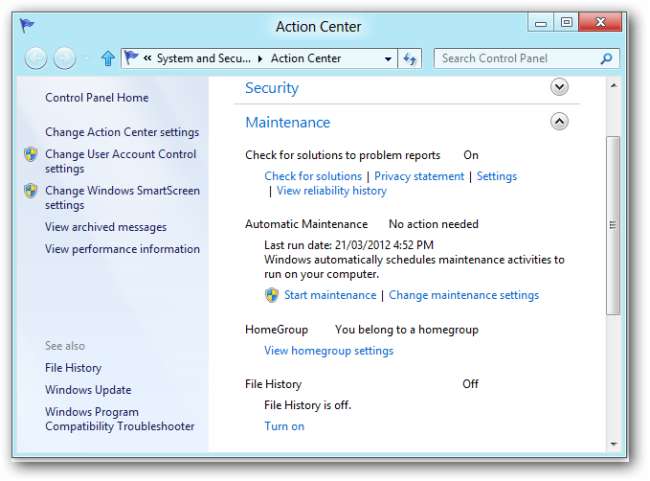
이 화면에서 자동 유지 관리 작업을 실행할 시간을 설정할 수 있습니다. Windows가 절전 모드 인 경우 유지 관리 작업을 실행하기 위해 컴퓨터를 깨울 수도 있습니다.
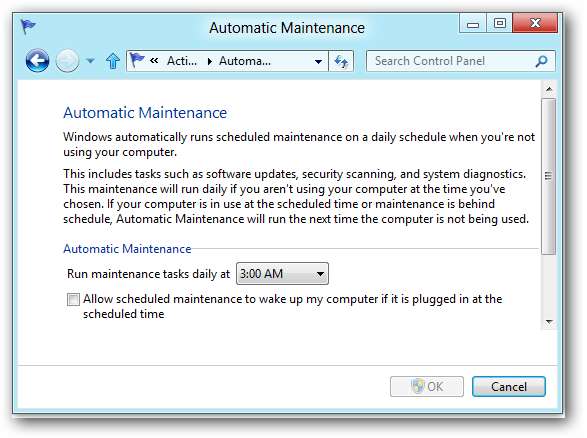
검색 응용 프로그램 사용자 지정
Metro 앱은 검색 기능을 사용할 때 옵션으로 표시 될 수 있습니다.
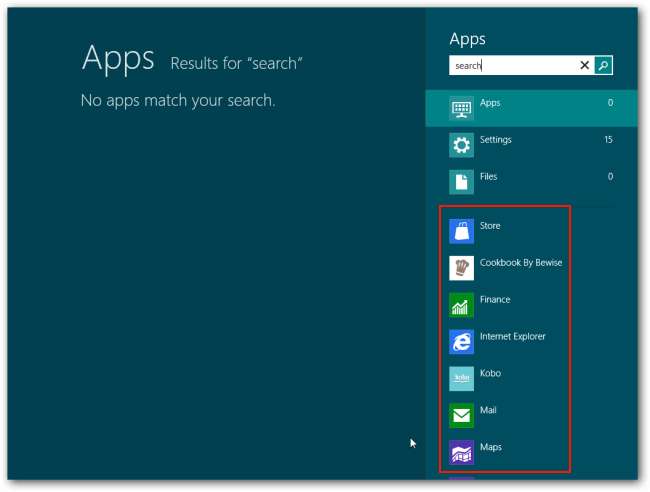
여기에 표시되는 앱을 제어하고 목록을 줄일 수 있습니다. 먼저 시스템 어디에서나 설정 참을 클릭하고 "PC 설정 추가"링크를 클릭합니다.

PC 설정 화면에서 검색 카테고리를 클릭하고 슬라이더를 사용하여 검색 화면에서 앱을 숨 깁니다.
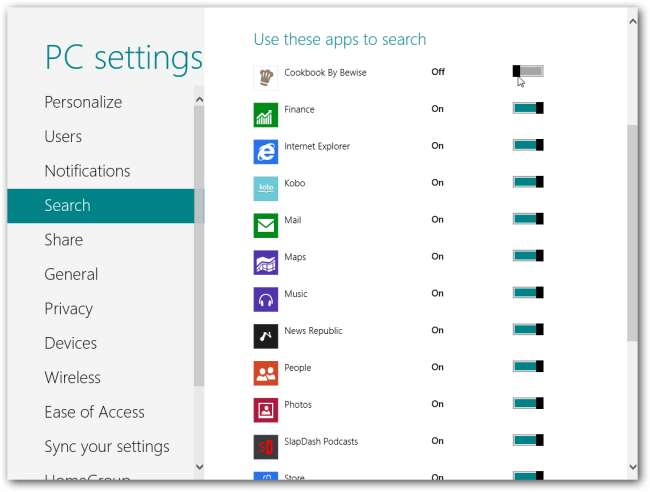
공유 할 다른 Windows 8 트릭이 있습니까? 의견을 남기고 알려주세요!







